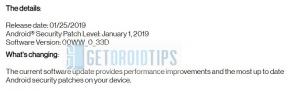Како извршити хард ресет на Самсунг Галаки С7 едге
Андроид савети и трикови / / August 05, 2021
Овде ћемо водити о томе како извршити Хард Ресет на Самсунг Галаки С7 едге. Свако може имати своје разлоге за обављање фабричких ресета на Самсунг Галаки С7 едге. Нови почетак са Андроидом, продаја телефона или побољшање перформанси неки су од најчешћих разлога зашто већина корисника пристаје на то.

Преглед садржаја
-
1 Кораци за извршење хард ресетовања на ивици Самсунг Галаки С7
- 1.1 Упутства за хард ресет преко подешавања
- 1.2 Упутства за ресетовање фабричких подешавања путем опоравка
- 2 Спецификације Самсунг Галаки С7 едге:
Кораци за извршење хард ресетовања на ивици Самсунг Галаки С7
Доступне су две методе за задржавање темпа. Један је а хард ресет на фабричка подешавања преко Подешавања, а друго је ресетовање на фабричка подешавања путем Опоравак. Обе ове методе су добре и донеће сличне исходе када то одлучите извршите враћање фабричких подешавања Самсунг Галаки С7 едге. У основи, када будете могли да се покренете на Андроиду, можете извршити хард ресет из менија Сеттингс. Са друге стране, ако не можете да се покренете са Андроид-а, можете да идете са
Поновно враћање фабричких података на Самсунг Галаки С7 едге путем опоравка.Упутства за хард ресет преко подешавања
- На свом Самсунг Галаки С7 едге уређају идите на Аппс
- Изаберите Подешавања
- Сада идите на Генерал Манагемент

- Изаберите Ресетовање на фабричка подешавања

- Изаберите Ресетуј уређај

- Сада изаберите опцију Ерасе Еверитхинг да бисте потврдили ресетовање на Самсунг Галаки С7 едге.
- Само сачекајте неко време. Ваш Самсунг Галаки С7 едге ће се поново покренути. Време потребно за поновно покретање зависи од количине података на телефону.
Упутства за ресетовање фабричких подешавања путем опоравка
[су_ноте ноте_цолор = ”# фцф8д7 ″ тект_цолор =” # 000000 ″]
Да ли желите да ресетујете свој Самсунг Галаки С7 едге? затим прво уђите у режим опоравка.
[/ су_ноте]
Ствари које треба имати на уму током коришћења режима опоравка залиха Самсунг Галаки С7 едге
- Користите Волуме тастери за навигацију између сваког менија (ГОРЕ и ДОЉЕ)
- Да бисте потврдили, можете да користите Снага дугме.
- У режиму опоравка користите дугме за јачину звука да бисте изабрали обришите податке / ресетовање на фабричка подешавања опција

- Можете потврдити притиском на дугме за напајање
- Сада притисните „Да - избриши све корисничке податке“ притиском на дугме за смањење јачине звука

- Сада притисните дугме за напајање да бисте потврдили
- Када завршите, поново покрените систем
- Притисните дугме за напајање да бисте потврдили
Надам се да је овај водич био користан за хард ресет вашег Самсунг Галаки С7 едге.
Спецификације Самсунг Галаки С7 едге:
Самсунг Галаки С7 едге поседује 5,5 инчни Супер АМОЛЕД екран резолуције 1440 к 2560 пиксела. Напаја га 2 × 2,15 ГХз Крио и 2 × 1,6 ГХз Крио Куад-цоре Куалцомм МСМ8996 Снапдрагон 820 (14 нм). Уређај има 32/64 / 128ГБ интерне меморије и 4ГБ РАМ-а. Постоји подршка за прошириву меморију од 512 ГБ. Камера на овом уређају поседује једну камеру од 12 МП са отвором бленде ф / 1.7 и 5 МП снимач за селфије. Самсунг Галаки С7 едге покреће Андроид 6.0 Марсхмаллов, надограђен на Андроид 8.0 Орео и подржан Ли-Ион 3600 мАх батеријом. Телефон поседује сензор за отиске прста монтиран напред.